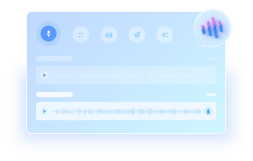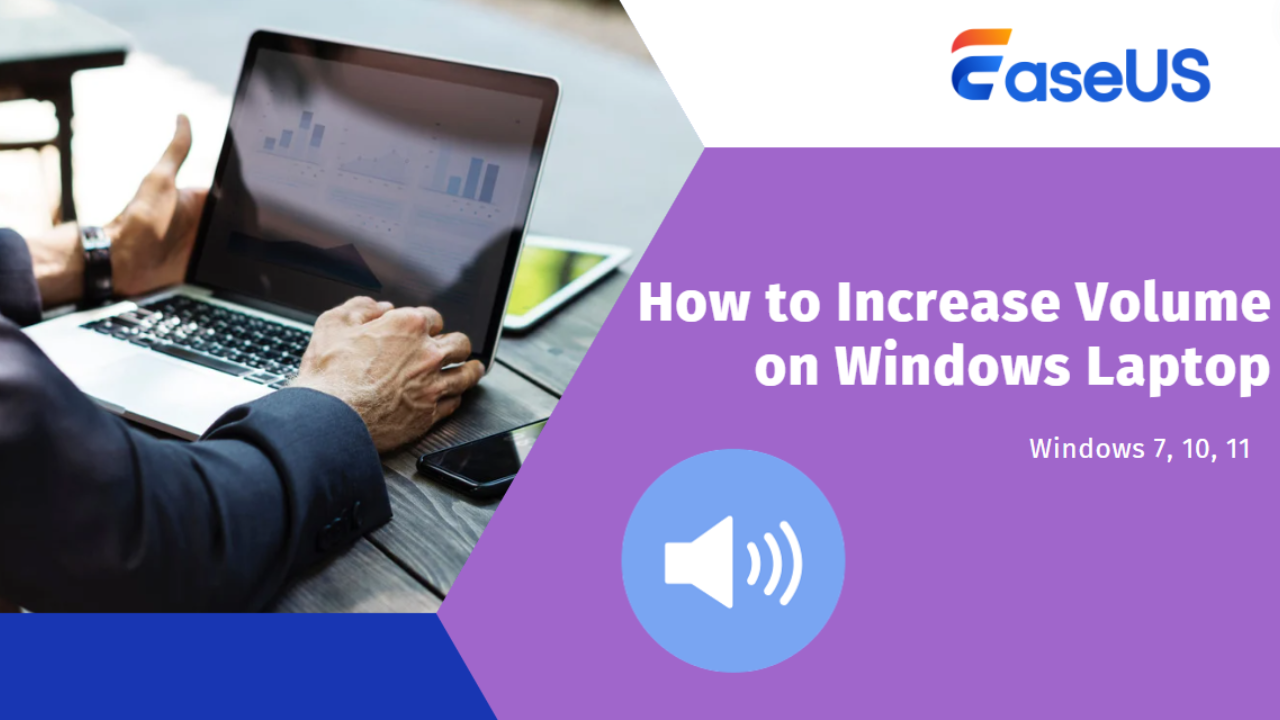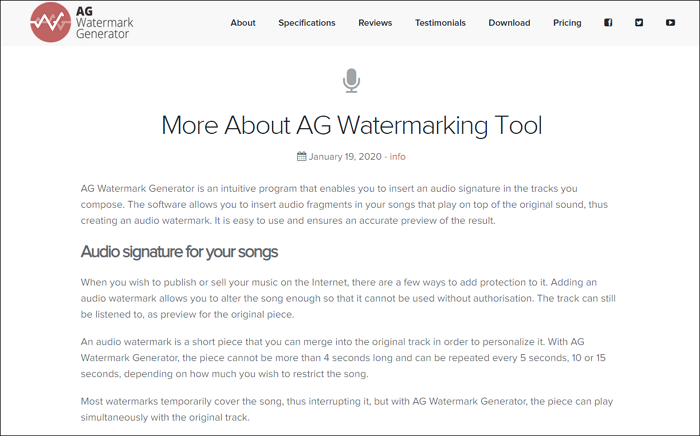文章內容
音訊閃避技術在各種情況下都用於確保清晰均衡的音訊體驗。在電影和電視中,它透過降低語音中的背景音樂來保持對話的清晰度。
在播客和廣播中,它會在主持人或嘉賓講話時降低音樂音量,以突出對話內容。在現場活動中,它會降低主持人的音樂音量;而在影片遊戲中,它會在關鍵對話時降低遊戲內音樂音量,以增強玩家的理解。
此外,它還可以消除通訊應用中的背景噪音,並有助於音樂製作中的動態混音。
iPhone 還提供了音訊閃避功能,可在兩個語音訊號重疊時降低背景噪音。在這篇文章中,我將帶您了解 iPhone 上的音訊閃避功能是什麼、它的用途以及如何在實際中使用它。
iPhone 上的音訊閃避功能是什麼
什麼是音訊閃避?音訊閃避是一種技術,當有多個語音訊號,且其中一些超過設定的閾值時,它會降低背景音訊的音量。這樣,只有主音軌可以清楚地聽到,而背景音軌則會暫時被抑制。
iPhone 內建了音訊閃避功能。啟用此功能後,它會在您通話或使用某些應用程式時調整背景音訊的音量。
例如,如果您正在使用 VoiceOver、觀看影片節目或與朋友進行 Facetime 通話,背景音樂或噪音會使旁白聽不清,此時音訊閃避功能就會發揮作用,讓對話更加突出。之後,媒體音量將自動恢復到先前的水平。
此便利功能有助於在通話期間保持清晰、不間斷的溝通,在各種情況下特別有用,例如 FaceTime 通話、影片會議或在接聽電話時收聽播客。
參見:
在 iPhone 上開啟或關閉音訊閃避
iPhone 上的音訊閃避功能預設為開啟狀態,因此如果您想要關閉它或停用 FaceTime 上的音訊閃避功能,您可以按照以下簡單步驟操作。
步驟1.打開iPhone並轉到“設定”。

步驟2.繼續「輔助使用」>「 VoiceOver 」>「音訊」>「音訊閃避」。開啟或關閉該選項以在iPhone上啟用或停用音訊閃避功能。

在您的社交媒體上分享此帖子以幫助他人!
在 iPhone 上停用 FaceTime 的音訊閃避功能
如果您在與他人進行 FaceTime 通話時,在播放影片或歌曲時,對聲音明顯過低感到煩惱,儘管連接了藍牙耳機並將對方靜音,只需關閉音訊閃避功能可能無法徹底解決問題。
那麼,你可以嘗試以下行之有效的方法:
步驟1.打開你的iPhone並找到「設定」。

第 2 步。點選“聲音和觸覺”>“耳機安全”。

步驟3.開啟「降低大聲音量」並將其設定為100分貝。
降低線上音訊噪音
您可以透過網路免費使用適用於 PC 和手機的EaseUS線上人聲消除器從錄音或音訊檔案中完全減少或消除噪音。
這款 MP3 語音移除器使用 AI 演算法,可在幾秒鐘內從歌曲或其他錄音中提取音樂和人聲。新版本將支援四種主幹分離,讓您有更多選項從音訊中分離樂器和各種噪音。
這款清唱劇場版擷取器支援 MP3、WAV、AAC、AIFF、M4A、FLAC 以及更多檔案格式。您可以上傳單一 350MB 的檔案音樂,最長 20 分鐘,並可快速從 YouTube/SoundCloud 網址擷取伴奏。
免費消除音訊線上的噪音
步驟1.造訪網站並選擇「降噪器」選項。
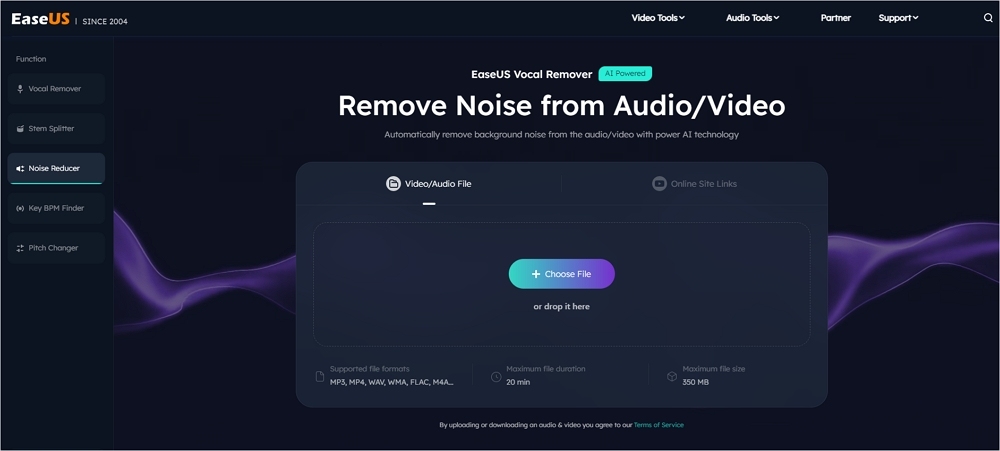
步驟2.點選「選擇檔案」或將檔案拖曳到該區域中並等待AI分析。
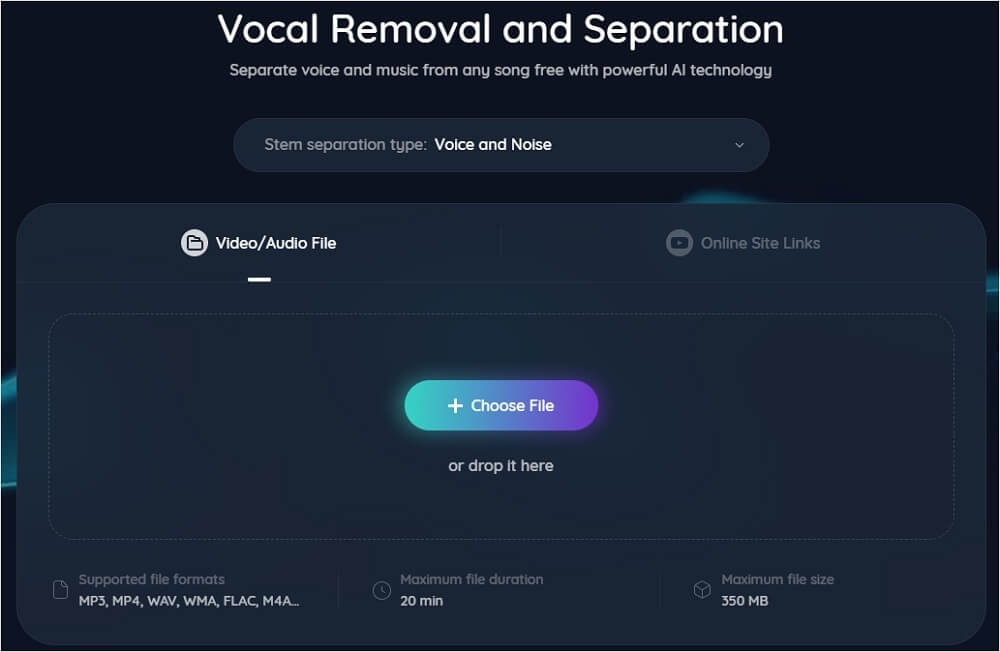
步驟3.下載去除噪音後的最終作品。
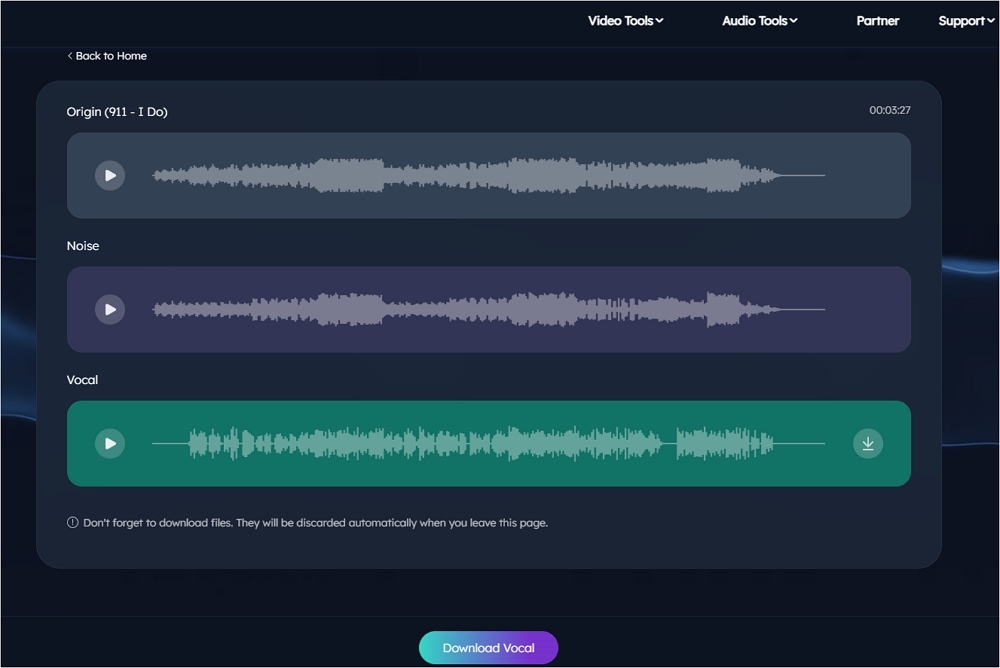
總結
總而言之,iPhone 上的音訊閃避是一項很有價值的功能,它可以透過在通話期間或使用特定應用程式時自動調整音訊等級來增強您的通訊和多媒體體驗。
無論您是正在進行 FaceTime 通話、影片會議,還是只是欣賞您喜愛的內容,音訊閃避功能都能確保清晰度,無需手動調整。
對於那些希望進一步增強其音訊體驗的人,請查看EaseUS線上人聲消除器,以實現輕鬆的音訊操作和創造力。
iPhone 音訊閃避常見問題
1.音訊在設定中躲避了什麼?
設定中的音訊閃避是指一項功能或選項,允許使用者控制當一個音訊來源啟動時,另一個來源的音量是否會自動降低。使用者可以指定閃避發生的閾值,以及音量降低的程度或持續時間。
2. VoiceOver音訊閃避功能是什麼?
VoiceOver音訊閃避功能是 Apple 裝置上的功能,當 VoiceOver(一款專為視障人士設計的螢幕閱讀工具)處於活動狀態時,會自動降低背景音訊(例如音樂或影片)的音量。這可確保 VoiceOver 提供清晰易懂的語音回饋,並優先考慮依賴 VoiceOver 的使用者的無障礙使用體驗。
3. Facetime 上的語音抑制功能是什麼?
當您啟動或接聽 FaceTime 通話時,音訊閃避功能會自動降低同時存在的音訊來源的音量,讓您可以參與通話,而無需手動尋找或停用其他背景聲音。